Shaxda tusmada
Tababarku wuxuu sharxayaa sida looga saaro meelaha bannaan ee Excel iyadoo la isticmaalayo qaacido iyo agabka Qoraalka. Waxaad baran doontaa sida loo tirtiro hogaanka iyo meelaha banaan ee qolka, baabi'inta meelaha banaan ee u dhexeeya erayada, ka takhalusi meel cad oo aan jabin iyo jilayaasha aan daabacin. >
>Waa maxay dhibka ugu weyn ee meelaha bannaan? Inta badan waa kuwo aan indhaha bini aadamka arki karin. Isticmaale fiirsi leh ayaa mararka qaarkood qabsan kara meel hogaamisa oo ku qarinaysa qoraalka ka hor ama dhawr meelood oo dheeraad ah oo u dhexeeya erayada. Laakin ma jirto qaab lagu ogaan karo meelaha bannaan, kuwa aan la arki karin dhamaadka unugyada.Dhib badan ma ahaan lahayd haddii meelo dheeraad ah ay hareeraha jiifaan, laakiin way kaa khalkhaliyaan. qaacidooyinka. Ujeedadu waxay tahay in laba unug oo ka kooban qoraal isku mid ah oo leh meelo bannaan iyo kuwo aan bannaanayn, xataa haddii ay ka yar yihiin xarfo meel bannaan, loo arko inay kala qiimo duwan yihiin. Markaa, waxaa laga yaabaa inaad maskaxdaada kaxayso oo aad isku daydo inaad ogaato sababta qaacido cad oo sax ahi aanay u dhigmi karin laba qoraal oo isu muuqda.
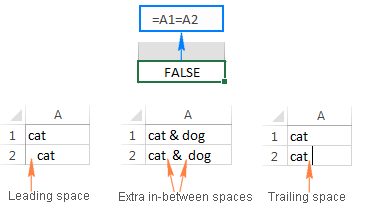 soo baxay xal. Waxaa jira dhowr siyaabood oo meelaha banaan looga saaro xargaha, casharkaan wuxuu kaa caawinayaa inaad doorato farsamada ku habboon howshaada gaarka ah iyo nooca xogta aad ku shaqeyneyso.
soo baxay xal. Waxaa jira dhowr siyaabood oo meelaha banaan looga saaro xargaha, casharkaan wuxuu kaa caawinayaa inaad doorato farsamada ku habboon howshaada gaarka ah iyo nooca xogta aad ku shaqeyneyso.
Sida bannaan looga saaro meelaha bannaan ee Excel - hogaaminta, daba-galka, inta u dhaxaysa ereyada
Haddii xogta xogtaadu ay ka kooban tahay meelo bannaan, ExcelShaqada TRIM waxay kaa caawin kartaa inaad hal mar ku tirtirto dhammaantood - hogaaminta, daba-galka iyo meelo badan oo u dhexeeya, marka laga reebo hal xaraf oo u dhexeeya erayada
=TRIM(A2)
Halka A2 ku yaalo unugga aad rabto inaad ka tirtirto meelaha bannaan sida meelo isku xigta oo xadhig ah.
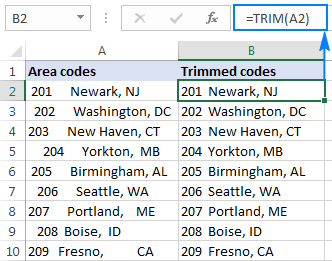
Iminkana, waxaad u baahan tahay oo kaliya inaad ku beddesho qiyamka tiirka asalka ah oo leh qiimayaal la jarjaray. Habka ugu fudud ee tan loo sameeyo waa adigoo isticmaalaya Paste Special > Qiimaha , tilmaamaha faahfaahsan waxaa laga heli karaa halkan: Sida loo koobiyeeyo qiyamka Excel.
>Intaa dheer, adiga waxay isticmaali kartaa shaqada Excel TRIM si ay meesha uga saarto goobaha hogaaminaya kaliya , adoo ilaalinaya dhamaan meelaha banaan ee dhexda xarafka qoraalka. Tusaalaha qaacidadu waa halkan: Sida loo gooyo meelaha hogaaminta ee Excel (Left Trim)Sida loo tirtiro xariiqda xariiqda iyo xarfaha aan daabacin
Marka aad xogta ka soo dejiso ilo dibadeed, maahan wax dheeraad ah oo kaliya meelaha bannaan ee la socda, laakiin sidoo kale jilayaal kala duwan oo aan daabacin sida soo noqoshada gaariga, quudinta khadka, tab toosan ama toosan, iwm.
Shaqada TRIM waxay ka takhalusi kartaa meelaha cadcad, laakiin ma baabi'in karto jilayaasha aan daabacin. . Farsamo ahaan, Excel TRIM waxaa loogu talagalay inuu kaliya tirtiro qiimaha 32 ee nidaamka 7-bit ASCII, kaas oo ah booskacharacter.
Si aad meesha uga saarto meelaha banaan iyo xarfaha aan daabicin ee xargaha, isticmaal TRIM oo ay weheliso shaqada NADIIFKA ah. Sida magacyadeedu soo jeedinayaan, NADIIFKA waxaa loogu talagalay in lagu nadiifiyo xogta, waxayna tirtiri kartaa mid kasta iyo dhammaan 32 xaraf ee ugu horreeya ee aan daabacin ee ku jira 7-bit ASCII set (qiimaha 0 ilaa 31) oo ay ku jiraan line break qiimaha 10).
Marka loo qaato in xogta la nadiifinayo ay ku jirto unugga A2, qaacidadu waa sida soo socota:
=TRIM(CLEAN(A2))
> 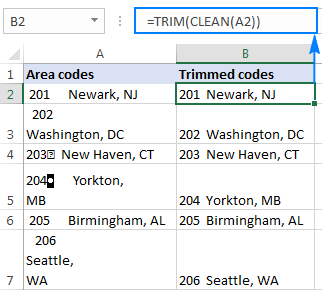 > Haddii la gooyo/ Caanaha nadiifka ah waxay ku biiraan waxa ku jira khadad badan oo aan bannaanayn, waxaad hagaajin kartaa adigoo isticmaalaya mid ka mid ah farsamooyinkan:
> Haddii la gooyo/ Caanaha nadiifka ah waxay ku biiraan waxa ku jira khadad badan oo aan bannaanayn, waxaad hagaajin kartaa adigoo isticmaalaya mid ka mid ah farsamooyinkan:
- >Ka faa'iidayso "Beddel Dhammaan" qaabka Excel: sanduuqa "Find what" soo celinta gaadiidka adoo riixaya Ctrl+J gaaban; iyo sanduuqa "Beddel" ku qor meel bannaan. Markaad gujiso badhanka Beddel Dhammaan waxay ku beddelan doontaa dhammaan jabinta laynka ee kala duwanaanshaha la doortay ee meelo bannaan. >
- Isticmaal qaacidada soo socota si aad u bedesho Soo noqoshada Qaadista (qiimaha 13) iyo Khadka Quudinta (qiimaha 10) ee xarfaha leh spaces:
=SUBSTITUTE(SUBSTITUTE(A2, CHAR(13)," "), CHAR(10), " ") >
Wixii macluumaad dheeraad ah, fadlan eeg sida loo saaro soo celinta gaadhiga (line breaks) gudaha Excel Excel
Haddii ka dib isticmaalka TRIM & CLEAN qaaciidooyinka qaar ka mid ah meelaha madax adayga ah ayaa weli jira, waxay u badan tahay inaad koobi ka dhigtay/ku dhejisay xogta meel iyo meelo aan jabnayn oo si qarsoodi ah u gashay.
Si aad uga takhalusto meelaha aan jabin (html character ), ku beddel joogto ahmeelo bannaan, ka dibna shaqada TRIM ka saar:
=TRIM(SUBSTITUTE(A2, CHAR(160), " "))
Si aad si fiican u fahamto macquulka, aynu kala saarno qaacidada:
>- >
- Dabeecad aan jabin wuxuu ku fadhiyaa 160 nidaamka 7-bit ASCII, markaa waxaad ku qeexi kartaa adiga oo isticmaalaya qaacidada CHAR(160)
- Shaqada BEDELKA waxa loo isticmaalaa in lagu rogo meelaha aan jabin ee boosaska caadiga ah. 13>Ugu dambayntii, waxaad gelisaa qoraalka BEDEL ee shaqada TRIM si aad meesha uga saarto meelaha la beddelay ka takhalus meelaha bannaan iyo calaamadaha aan la rabin hal mar:
=TRIM(CLEAN((SUBSTITUTE(A2,CHAR(160)," "))))
Shaashada soo socota waxay muujinaysaa faraqa u dhexeeya:
>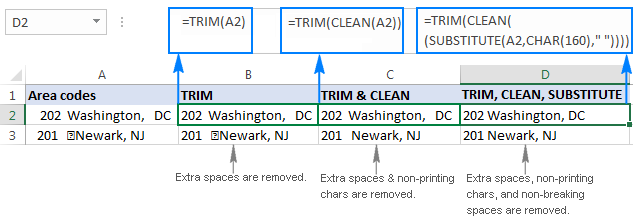 > Sida loo tirtiro gaar ah oo aan ahayn- Daabacaadda character
> Sida loo tirtiro gaar ah oo aan ahayn- Daabacaadda character Haddii isku xidhka 3 hawlood oo lagaga hadlay tusaalaha sare (TRIM, CLEAN iyo BEDEL) uu awoodi waayay inuu baabi'iyo meelo banaan ama xarfo aan daabacin xaashidaada, macnaheedu waa jilayaashaasi waxay leeyihiin qiimayaal ASCII ah oo aan ahayn 0 ilaa 3 2 (jilayaasha aan daabacin) ama 160 (meel aan jabin).
Xaaladdan, isticmaal shaqada CODE si aad u aqoonsato qiimaha jilaha, ka dibna shaqaalayso BULSHADA si aad ugu beddesho boos joogto ah oo TRIM ka saar booska.
Adiga oo u malaynaya meelaha banaan ama jilayaasha kale ee aan loo baahnayn ee aad rabto in aad ka takhalusto deganaanshaha unugga A2, waxaad ku qortaa 2 qaacido:
>>>- Meelaha hogaaminaya ama xarfaha aan daabicin ee bilowga xargaha:
>=CODE(LEFT(A2,1)) > 13>Meelaha daba-galka ama aan daabacin dabeecadda dhamaadka xarriiqda:
=CODE(RIGHT(A2,1))
=CODE(MID(A2, n , 1)))
Tusaalahan, waxa aynu ku haynaa xarfo aan daabacnayn oo aan la garanayn oo ku dhex jirta qoraalka, booska 4-aad, waxaanan ku ogaanay qiimaheeda qaacidadan:
=CODE(MID(A2,4,1))
Shaqada CODE waxay soo celinaysaa qiimihii 127 (fadlan eeg sawirka hoose).
>>C2 unugga, waxaad ku bedeshaa CHAR(127) meel bannaan oo joogto ah (""), ka dibna jar meeshaas: =TRIM(SUBSTITUTE(A2, CHAR(127), " "))
Natiijadu waa inay u ekaataa wax sidan la mid ah:
> 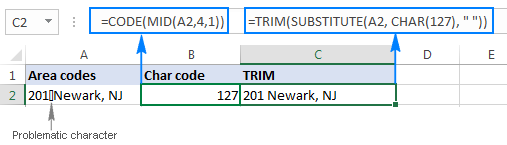 > Haddii xogtaadu ka kooban tahay dhawr xaraf oo kala duwan oo aan daabacnayn iyo sidoo kale meelo aan jabin, waxaad buul u gelin kartaa laba ama in ka badan oo shaqo BEDEL ah si aad meesha uga saarto dhammaan koodka xarfaha aan la rabin markiiba:
> Haddii xogtaadu ka kooban tahay dhawr xaraf oo kala duwan oo aan daabacnayn iyo sidoo kale meelo aan jabin, waxaad buul u gelin kartaa laba ama in ka badan oo shaqo BEDEL ah si aad meesha uga saarto dhammaan koodka xarfaha aan la rabin markiiba:
=TRIM(SUBSTITUTE(SUBSTITUTE(A2, CHAR(127), " "), CHAR(160), " ")))
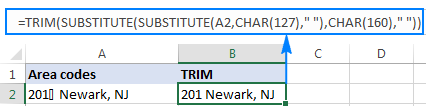
Sida meesha looga saaro dhammaan meelaha bannaan ee Excel
Xaaladaha qaarkood, waxaa laga yaabaa inaad rabto inaad gabi ahaanba meesha ka saarto dhammaan meelaha cadcad ee unugga, oo ay ku jiraan meel bannaan oo u dhaxaysa erayada ama tirooyinka. Tusaale ahaan, marka aad soo dejisay tiir nambareed halkaas oo boosaska loo isticmaalo kumanaan kala-saarayaal ah, taas oo sahlaysa in la akhriyo tiro badan, laakiin ka hortagaysa qaacidooyinkaaga inay xisaabiyaan.
Si aad u tirtirto dhammaan meelaha bannaanHal mar, isticmaal BEDEL sida lagu sharaxay tusaalihii hore, iyadoo farqiga kaliya ee aad ku bedeshay booska booska ay soo celisay CHAR(32) adigoon waxba (""):
> =SUBSTITUTE(A2, CHAR(32), "")
ama , waxaad si fudud ugu qori kartaa booska ("") ee qaacidada, sidatan:
=SUBSTITUTE(A2," ","")
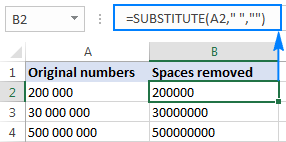
Intaa ka dib, ku beddel qaaciidooyinka qiimeyaal lambaradaaduna si habboon ayay u xisaabin doonaan. .
Sida loo tiriyo meelaha banaan ee Excel
Kahor inta aanad ka saarin boosaska unug gaar ah, waxa laga yaabaa in aad danaynayso in aad ogaato inta ay le'egtahay run ahaantii meeshaas.
Si aad u hesho wadarta tirada boosaska unugga, samee sidan soo socota:
>- > Xisaabi dhererka xadhkaha oo dhan adiga oo isticmaalaya shaqada LEN ," ","") >
- Xisaabi dhererka xadhigga iyada oo aan bannaanayn: LEN laga bilaabo wadarta dhererka >
Marka loo eego xarafka qoraalka asalka ahi inuu ku jiro unugga A2, qaacidada dhammaystiran waxay u socotaa sidan soo socota:
=LEN(A2)-LEN(SUBSTITUTE(A2," ",""))
Si aad u ogaato inta ex ra spaces waxay ku jiraan unugga, hel dhererka qoraalka iyada oo aan bannaanayn dheeraad ah, ka dibna ka jar wadarta dhererka xadhigga:
=LEN(A2)-LEN(TRIM(A2))
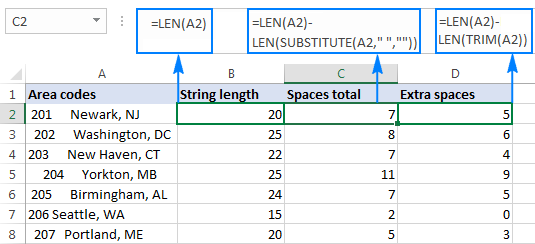
Hadda oo aad ogtahay inta boos ee unug kastaa ka kooban yahay, waxaad si badbaado leh u tirtiri kartaa boosas dheeri ah addoo isticmaalaya qaacidada TRIM
Sida aad horebaOgow, meelo badan oo dheeraad ah iyo jilayaal kale oo aan la jeclayn ayaa ku dhuuman kara iyada oo aan la dareemin xaashidaada, gaar ahaan haddii aad xogtaada ka soo dejiso ilo dibadeed. Waxa kale oo aad taqaan sida loo tirtiro meelaha bannaan ee Excel oo leh qaacido. Dabcan, barashada dhawr nooc oo qaacido ah ayaa ah jimicsi wanaagsan si aad u xoojiso xirfadahaaga, laakiin waxay noqon kartaa waqti-qaadasho.
Isticmalayaasha Excel ee qiimeeya waqtigooda oo qiimeeya raaxada ayaa ka faa'iidaysan kara agabka qoraalka ee ay ku jiraan annaga. Ultimate Suite for Excel. Mid ka mid ah qalabkan waxtarka leh ayaa u oggolaanaya in meesha bannaan laga saaro iyo xarfaha aan daabicin ee badhanka guji.
Marka la rakibo, Ultimate Suite wuxuu ku darayaa dhowr badhammo faa'iido leh ribbonkaaga Excel sida Trim Spaces , Ka saar Characters , Beddeli qoraalka , Nadiifi Qaabaynta , iyo in yar oo kale xaashidaada Excel, samee 4tan tilaabo ee degdega ah:
- Dooro unugyada (kala duwanaanshaha, tiirka oo dhan ama saf) meesha aad rabto in aad tirtirto boosas dheeri ah. >
- guji Trim Spaces badhanka Ablebits Data tab. >
- Dooro mid ama dhawr doorasho> meelaha bannaan >
- Ka jar dheeraad meelaha bannaan ee u dhexeeya kelmadaha ilaa hal
- Tirtir aan jabin meelaha bannaan ( ) 6>> >
- Riix badhanka jar .

